在excel表格中录入大量数据时,有时候会根据输入条绒调整列宽或者行高,如果excel中字体不能随表格大小自动调整大小,那么部分表格中的文字就会显示不全(表格变小时),一个个手动调整将大大降低工作效率。今天,小编就教大家一个excel中字体随表格大小自动调整的方法。
第一步:用office办公软件打卡目标excel表格,然后鼠标选中需要设置的表格;wps下一页如何增加_wps下一页增加的方法
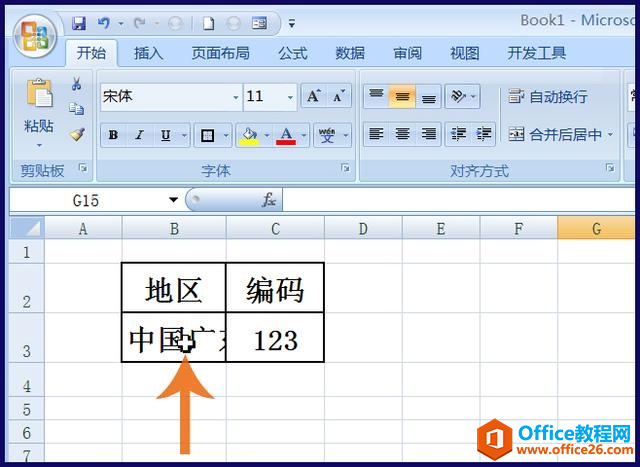
第二步:点击鼠标右键,弹出右键菜单后,选择『设置单元格格式(E)…』功能;
Excel表格中不相邻的列,如何使其列宽保持一致?
在处理Excel表格的过程中,有时候会碰到这样的问题:使不相邻的列宽保持一致。如图:B列、D列、F列、H列和I列的列宽不一致方法一1.选中要调整的列(按住Ctrl,分别点击B列、D列、F列、
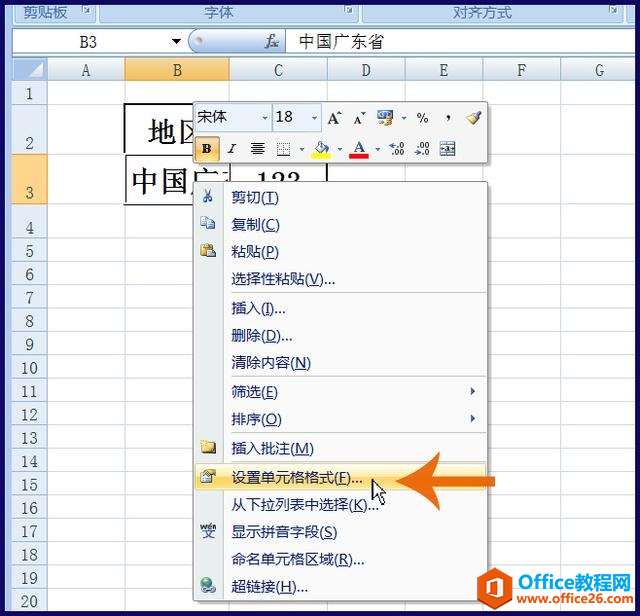
第三步:弹出『设置单元格格式』对话框后,再选择『对齐』选项卡,在『文本控制』栏下,勾选『缩小字体填充(K)』,然后点击『确定』;
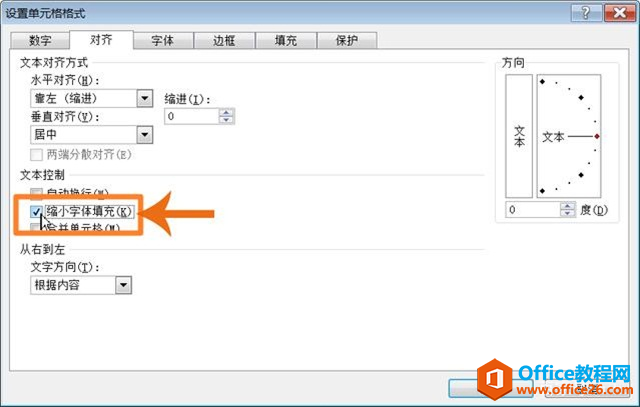
第四步:完成excel中字体随表格大小自动调整设置。
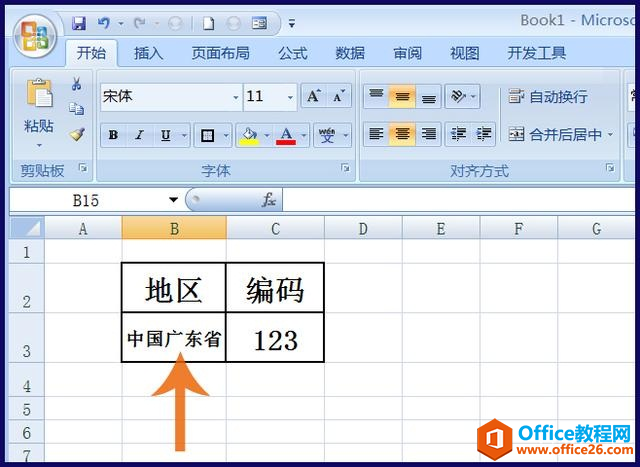
Excel中如何把sheet1中的数据相加,结果自动显示在sheet2中
在日常办公的过程中,我们可能会遇到这样一种现象:要把sheet1中的数据进行运算,但结果是显示在sheet2中,这是怎么做到的呢?如图:sheet1中有三个数字,我想求和,要求结果是在sheet2中显






